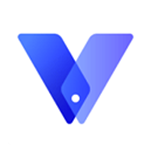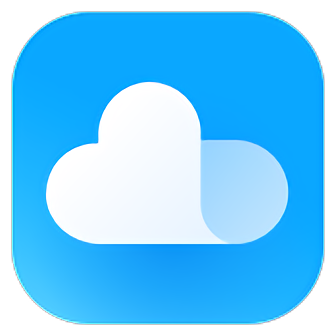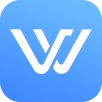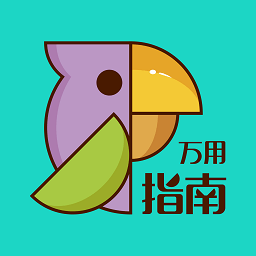如何恢复变大的电脑桌面图标
作者:佚名 来源:未知 时间:2025-05-10
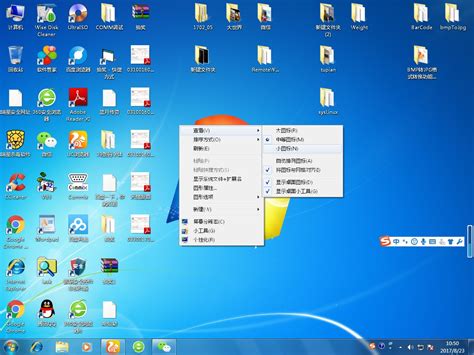
在日常使用电脑的过程中,我们可能会遇到桌面图标突然变大的情况。这不仅影响了桌面的美观,还可能给日常使用带来不便。别担心,本文将为你提供几种简单有效的方法,帮助你迅速恢复桌面图标的正常大小。
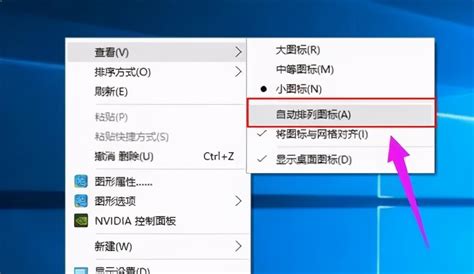
方法一:通过系统设置调整缩放比例
这是最常见也最简单的方法。桌面图标的变大,很多时候是由于系统的缩放设置被更改了。我们可以通过以下步骤进行调整:
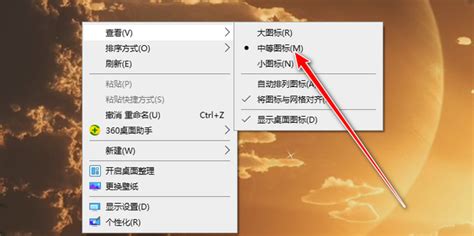
1. 右击桌面空白处:首先,将鼠标指针移动到桌面的空白区域,然后右击鼠标。
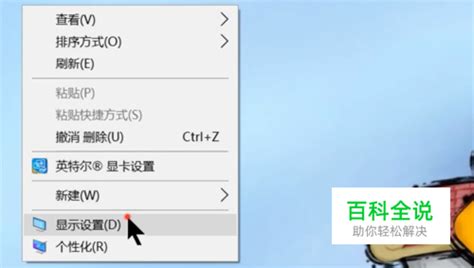
2. 选择“显示设置”:在弹出的右键菜单中,选择“显示设置”选项。
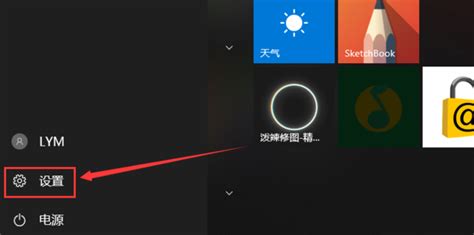
3. 找到“缩放与布局”:在显示设置窗口中,向下滚动直到找到“缩放与布局”部分。
4. 调整缩放比例:在“更改文本、应用等项目的大小”选项中,你可以看到一个数值。通常,这个数值被设置为100%时,桌面图标会显示为默认大小。如果你的图标变大了,可以尝试将这个数值调整为100%,或者根据你的需求选择一个合适的比例。
5. 应用并重启:调整完毕后,点击“应用”按钮。为了让更改生效,你可能需要注销当前用户并重新登录,或者直接重启电脑。
方法二:通过控制面板调整字体大小
虽然这个方法主要是用来调整字体大小的,但有时也会影响桌面图标的大小。你可以尝试以下步骤:
1. 打开“控制面板”:点击开始菜单,然后搜索并打开“控制面板”。
2. 选择“外观和个性化”:在控制面板窗口中,找到并点击“外观和个性化”选项。
3. 点击“字体”:在外观和个性化窗口中,点击左侧的“字体”选项。
4. 更改字体大小:在右侧找到并点击“更改字体大小”链接。
5. 选择合适的字体大小:在弹出的窗口中,你可以选择一个合适的字体大小,并点击“应用”按钮。
6. 注销并重新登录:为了让更改生效,你需要注销当前用户并重新登录。
方法三:使用快捷键组合调整
对于Windows操作系统,我们还可以使用快捷键组合来快速调整桌面图标的大小。这个方法简单快捷,非常适合急需恢复图标大小的用户。
1. 将鼠标放在桌面空白处:确保桌面处于焦点状态。
2. 按下“Ctrl”键并滚动鼠标滚轮:同时按住键盘上的“Ctrl”键,然后滚动鼠标滚轮。向上滚动会增大图标,向下滚动会缩小图标。你可以根据需要调整图标的大小,直到它们恢复到合适的大小为止。
方法四:通过桌面右键菜单调整图标大小
除了上述方法外,我们还可以通过桌面右键菜单直接调整图标的大小。
1. 右击桌面空白处:将鼠标指针移动到桌面的空白区域,然后右击鼠标。
2. 选择“查看”选项:在弹出的右键菜单中,选择“查看”选项。
3. 选择合适的图标大小:在查看子菜单中,你可以选择“大图标”、“中等图标”或“小图标”等选项。根据你的需求选择一个合适的图标大小即可。
方法五:分辨率调整
在某些情况下,更改屏幕的分辨率也可能影响桌面图标的大小。如果上述方法都无法解决问题,你可以尝试调整屏幕的分辨率来恢复桌面图标的默认大小。
1. 打开“显示设置”:右击桌面空白处,选择“显示设置”选项。
2. 找到“分辨率”选项:在显示设置窗口中,向下滚动直到找到“分辨率”部分。
3. 选择一个合适的分辨率:在分辨率选项中,你可以看到一个下拉列表。通常,系统会显示一个推荐的分辨率。你可以选择这个推荐分辨率,或者尝试其他分辨率来查看是否对图标大小有影响。
4. 应用更改:选择好分辨率后,点击“应用”按钮。系统会询问你是否要保留这些更改。确认无误后,点击“保留更改”按钮即可。
方法六:软件冲突排查与解决
如果上述方法都无法解决问题,那么可能是某些软件冲突导致的问题。这时,你可以尝试以下步骤进行排查和解决:
1. 回想软件安装或更新情况:回想一下是否在出现问题的前后安装了新的软件或更新了系统。
2. 卸载最近安装的软件:尝试卸载最近安装的软件,尤其是那些可能与桌面显示相关的软件。
3. 回滚系统更新:如果问题出现在系统更新后,可以尝试回滚系统更新到更新前的状态。
4. 清理恶意软件和插件:定期检查并清理电脑中的恶意软件和不必要的插件,确保系统的正常运行。
5. 重启电脑:完成上述步骤后,重启电脑查看桌面图标尺寸是否恢复正常。
注意事项
在进行上述操作时,需要注意以下几点:
1. 备份重要数据:在进行系统更改或软件卸载之前,最好先备份重要数据以防万一。
2. 耐心操作:调整桌面图标大小可能需要一些耐心和细心。避免误操作导致桌面布局混乱或系统出现其他问题。
3. 保持系统更新:定期更新操作系统和驱动程序可以确保系统的稳定性和安全性。同时,也可以减少因软件冲突导致的问题。
综上所述,当电脑桌面图标变大时,我们可以通过系统设置、控制面板、快捷键组合、桌面右键菜单、分辨率调整以及软件冲突排查等方法来恢复图标的正常大小。希望这些方法能帮助你轻松解决问题,让你的电脑桌面重新变得美观和实用。